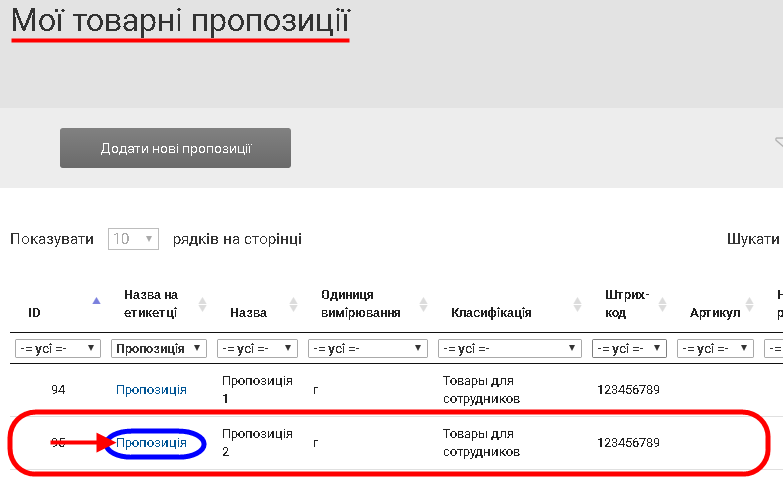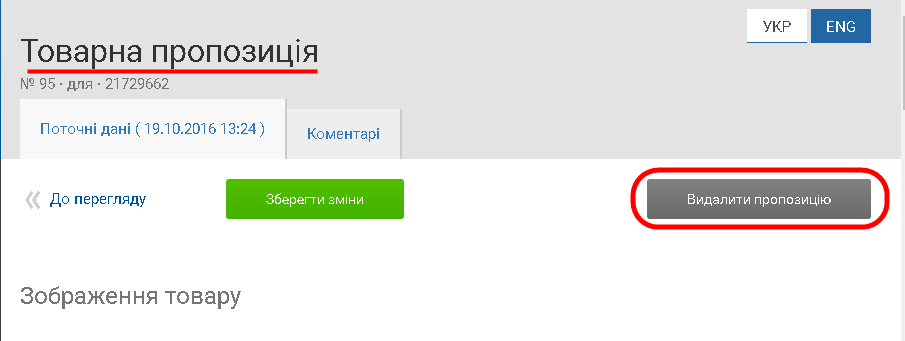Відмінності між версіями «Видалення товарної пропозиції»
Матеріал з Інструкція користувача
(Створена сторінка: <div align="justify"> <b><u>ВАЖЛИВО!</u></b> Товарні пропозиції, що взяті в роботу, або підтверджені зі...) |
|||
| Рядок 9: | Рядок 9: | ||
В результаті виконаних дій відкривається сторінка вибраної товарної пропозиції. | В результаті виконаних дій відкривається сторінка вибраної товарної пропозиції. | ||
| − | Для того, щоб видалити пропозицію, необхідно скористатися функціональною кнопкою "Видалити пропозицію"</b> (Малюнок 8.43). | + | Для того, щоб видалити пропозицію, необхідно скористатися функціональною кнопкою <b>"Видалити пропозицію"</b> (Малюнок 8.43). |
[[Файл:329_АМ_2016_8.41.png|none|frame]] | [[Файл:329_АМ_2016_8.41.png|none|frame]] | ||
Версія за 10:30, 26 жовтня 2016
ВАЖЛИВО! Товарні пропозиції, що взяті в роботу, або підтверджені зі сторони компанії "FOZZY", видаляти заборонено.
Для видалення товарної пропозиції потрібно спочатку вибрати пропозицію в реєстрі і відкрити її, натиснувши один раз лівою клавішею мишки на назву товару, яка відображена у полі "Назва на етикетці" (Малюнок 8.42).
Малюнок 8.42 – Вибір товарної пропозиції
В результаті виконаних дій відкривається сторінка вибраної товарної пропозиції.
Для того, щоб видалити пропозицію, необхідно скористатися функціональною кнопкою "Видалити пропозицію" (Малюнок 8.43).